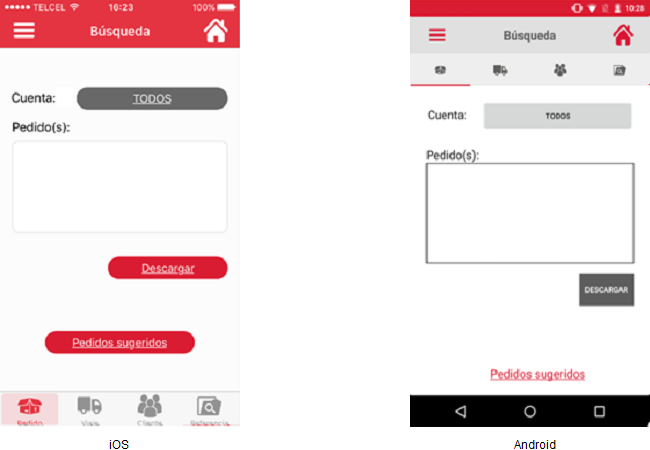Iniciar Sesión con otra cuenta de usuario
Iniciar Sesión con otra cuenta de usuario
El usuario deberá iniciar sesión y deberá estar posicionado en cualquiera de las siguientes pantallas:
- Búsqueda (pedido, viaje, cliente o referencia)
- Seguidos
- Eventos
- Datos Generales
- Mapa
- Prueba de Entrega
El usuario deberá presionar el icono “Menú” y esta acción despliega la siguiente pantalla:
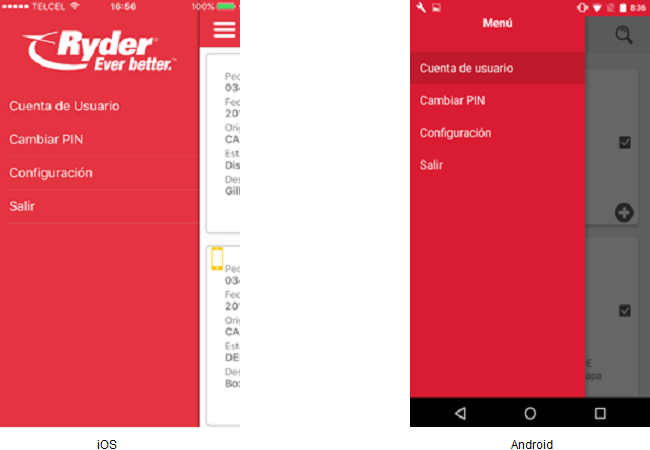
El usuario deberá presionar la opción “Cuenta de Usuario” y esta acción mostrará la pantalla "Cuenta de Usuario" que contiene:
- Correo electrónico en modo solo lectura
- Contraseña presentada con asteriscos
- Opción de visualizar la contraseña con caracteres legibles
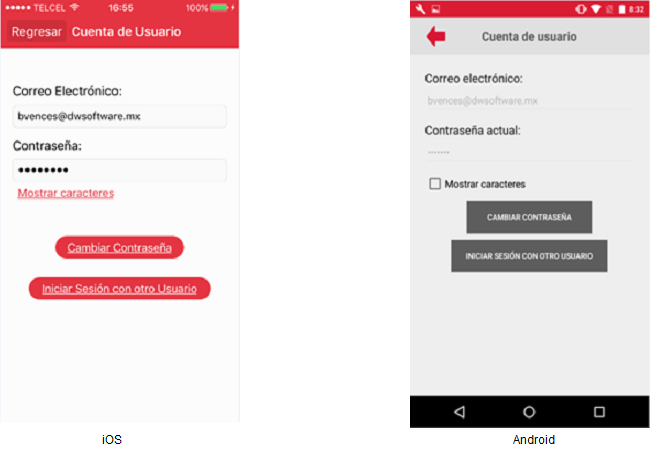
El usuario podrá presionar la caja de selección de la opción "Mostrar caracteres" en Android y dicha acción hace visible la contraseña con caracteres legibles y cambia a "Ocultar caracteres" en iOS. El usuario podrá deseleccionar la opción "Mostrar caracteres" en Android o presionar la opción "Ocultar caracteres en iPhone y esta acción mostrará los campos de contraseña representados con asteriscos en Android y con puntos en iPhone.
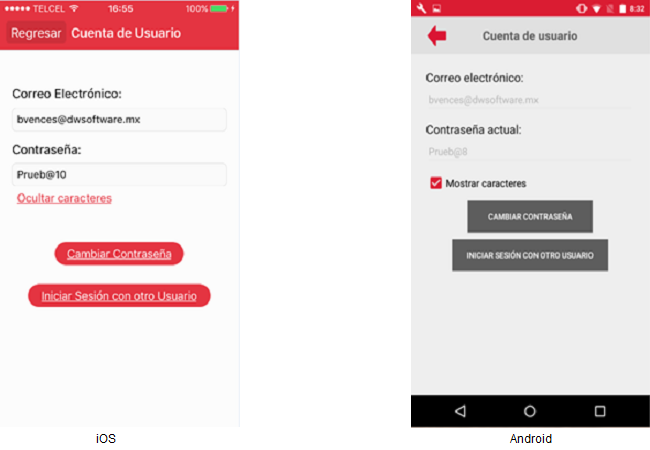
El usuario deberá presionar el botón [Iniciar Sesión con otro Usuario] y esta acción mostrará el siguiente mensaje:
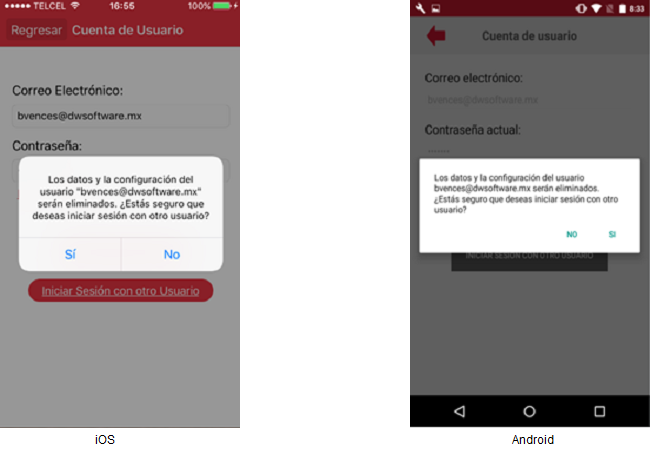
Si el usuario desea continuar con el inicio de sesión con otra cuenta de usuario, deberá presionar el botón [Si] y esta acción elimina toda la información relacionada al usuario actual y mostrará la pantalla "Inicio de Sesión".
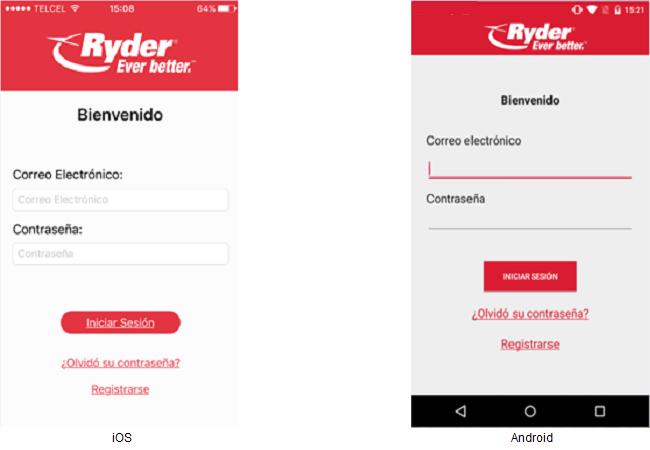
Si el usuario no desea continuar con el inicio de sesión con otra cuenta de usuario, deberá presionar el botón [No] y está acción mostrará la pantalla "Cuenta de Usuario" con el correo electrónico en modo solo lectura y la contraseña.
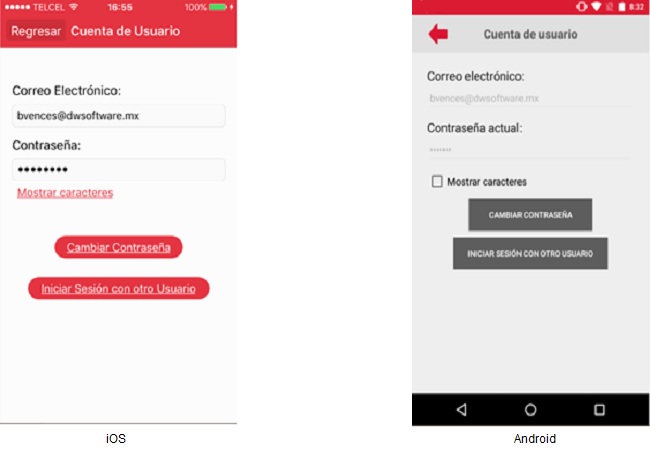
El usuario podrá regresar a la pantalla de inicio, para ello deberá presionar el icono “Regresar” y esta acción mostrará la pantalla determinada por las siguientes condiciones:
- Si el usuario sigue a un pedido, se mostrará la pantalla "Seguidos".
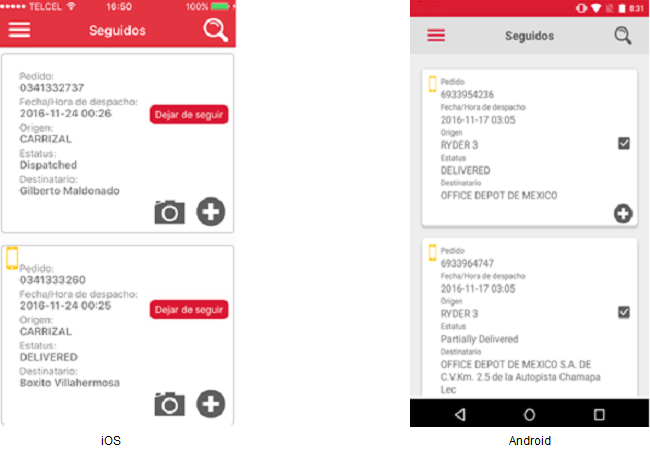
- Si el usuario no sigue a ningún pedido, se mostrará la pantalla "Búsqueda por pedido" asignada por default.